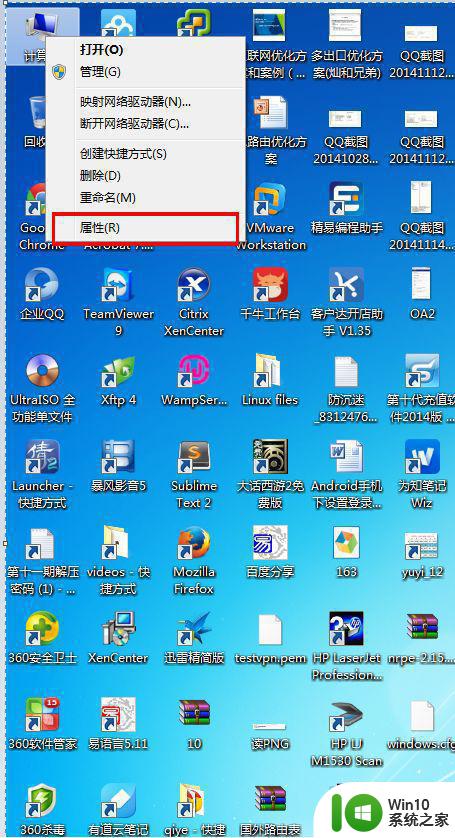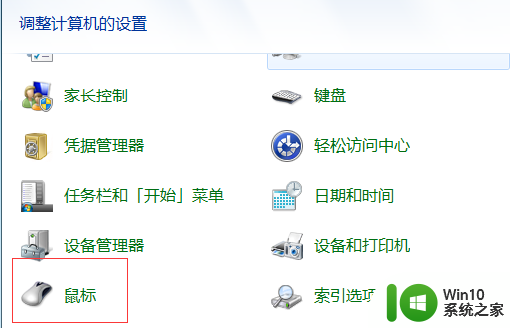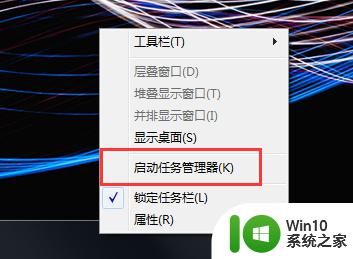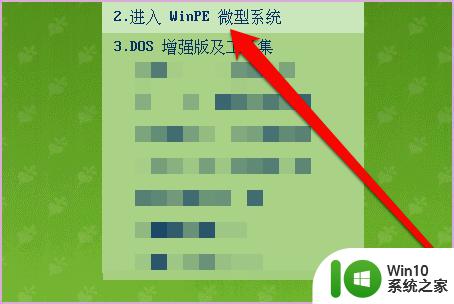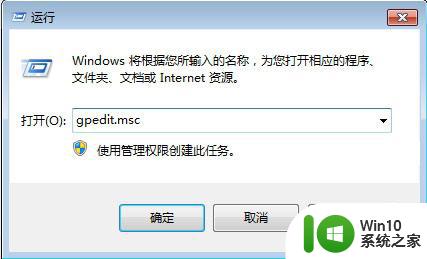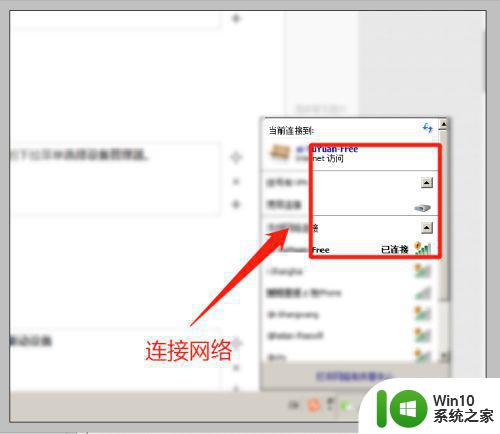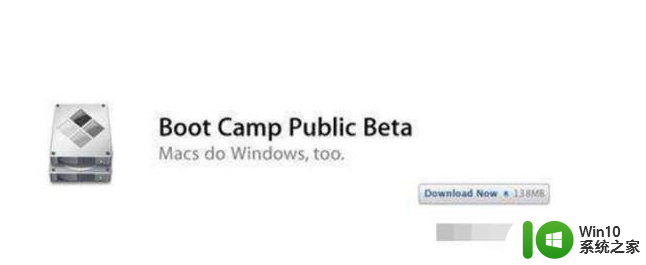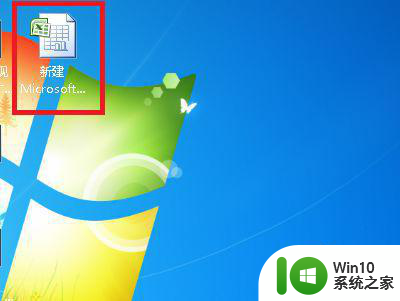双系统选择win7出现windows boot manager怎么办 双系统选择win7后出现windows boot manager如何解决
在使用双系统选择Win7操作系统时,有时候会遇到Windows Boot Manager的问题,Windows Boot Manager是一个引导程序,用于选择启动哪个操作系统。如果在选择Win7后出现Windows Boot Manager的情况,可以尝试重新设置引导顺序或修复引导文件来解决问题。在处理这类问题时,需要谨慎操作,避免造成更严重的系统故障。希望通过一些简单的操作,能够顺利解决Windows Boot Manager的错误提示,让系统正常启动。
原因分析:
开机出现这种提示,有一些原因,如磁盘主引导损坏,系统启动文件损坏,磁盘损坏等等。
解决方法:
1、如果是磁盘损坏,就只能更换;如果是系统启动文件损坏,在PE下修复或是重装系统;这里主要讲的是磁盘主引导记录损坏。如果是主引导损坏,用U盘在其它电脑上先进行启动盘制作,如用“通用PE工具箱”制作启动盘。制作过程很简单,打开软件,插上U盘,一键制作即可;
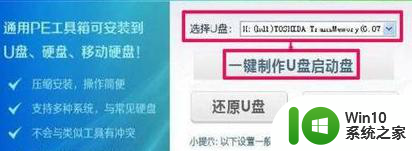
2、启动U盘制作好后,上下载一个bootice软件,上面提供下载,这是一个主引导记录修复工具;
3、设置U盘启动,新电脑。大多可以开机按F12进入快速启动项,选择U盘即可启动,如果是老式电脑,需要开机按DEL或F2等进入BIOS,然后在Boot项设置U盘为第一启动项,F10退出后,即可从U盘启动。由于各种主板BIOS设置方法都不一样,上面设置只是大概意思,具体设置方法,根据自已主板说明来设置;
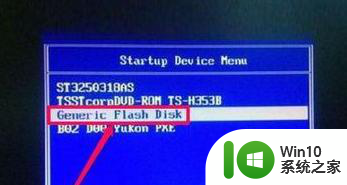
4、进入U盘后,选择其中PE项进行安装,不管是Win8 PE,还是Win03 PE,都可以,因为只是修复主引导,并不是装系统,只要能进入PE就行;
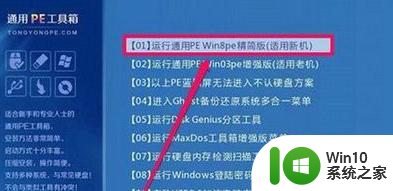
5、进入PE后,打开这个bootice软件。在物理磁盘选项下,先选择目标磁盘,默认是U盘,必须选择要修复的硬盘,根据名称或容量来判断哪个是要修复的硬盘;
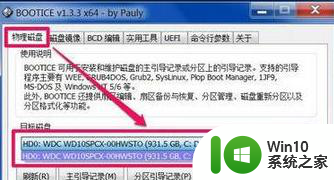
6、选择好硬盘后,在下面,点击“主引导记录”;
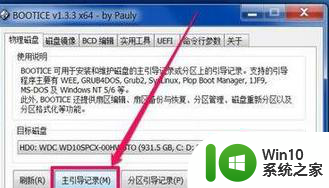
7、如果是旧版本的bootice软件,XP选择nt5.x,Win7选择nt6.x,现在新版,nt5.x/nt6.x混在一起,统一选择一项即可。选好后,按“安装/配置”;
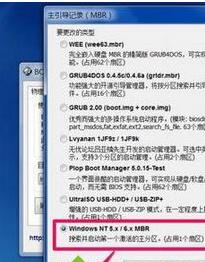
8、上面安装完成后,再点击打开“分区引导记录”;

9、如果是Win Vista/Win7/Win8系统,选择其中的“NTLDR引导程序”这一项,再按下面的“安装/配置”;
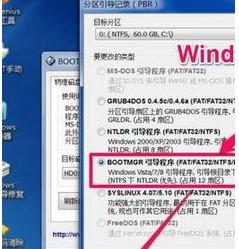
10、如果是Windows 2000/XP/2003系统,选择其中的“BOOTMGR引导程序”这一项,再按下面的“安装/配置”按钮即可。修复完成后,退出PE,重启电脑,就能进入系统了。
注意事项:其实这种情况大多发生在Win7/Win8电脑上,XP很少见。安装PE到内存中,需要一定时间,大约要两三分钟,有的可能时间更长,耐心等一下。
以上就是双系统选择win7出现windows boot manager怎么办的全部内容,碰到同样情况的朋友们赶紧参照小编的方法来处理吧,希望能够对大家有所帮助。